„Prostě si stáhnu některé filmy z blogu, ale nemůžu je přehrávat na svém tabletu Windows. Co mám dělat? Zdá se, že můj tablet nemůže přehrávat soubory AVI. Jak převést AVI do formátů kompatibilních s tabletem Windows?“
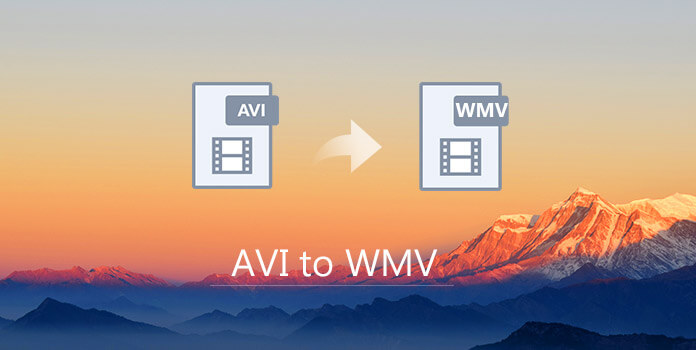
Pokud máte stejný problém, měli byste převést AVI na WMV pro tablety Windows. V článku najdete nejlepší metody 5 pro převod AVI na WMV. A co víc, můžete také snadno přistupovat k bezplatným řešením z článku. Nyní si přečtěte článek a získejte požadovaný výsledek.
Pokud potřebujete profesionální video převodník, doporučujeme AnyMP4 Video Converter Ultimate, protože má výkonnější funkce.
Bezpečné stahování
Bezpečné stahování
Krok 1. Stáhněte a nainstalujte Video Converter
Nejprve si musíte stáhnout AnyMP4 Video Converter kliknutím na tlačítko „Stažení zdarma“. Poté jej musíte nainstalovat do počítače. Pokud je instalace úspěšná, můžete otevřít software a zkontrolovat rozhraní.
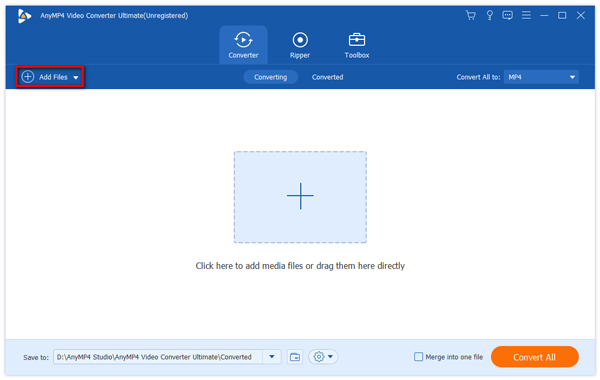
Krok 2. Vložte původní video AVI
Soubor AVI musíte načíst do softwaru kliknutím na tlačítko „Přidat soubory“ na panelu nástrojů. Pokud potřebujete převést více než jeden video soubor, můžete vybrat "Přidat soubory> Přidat složku" a načíst více souborů.
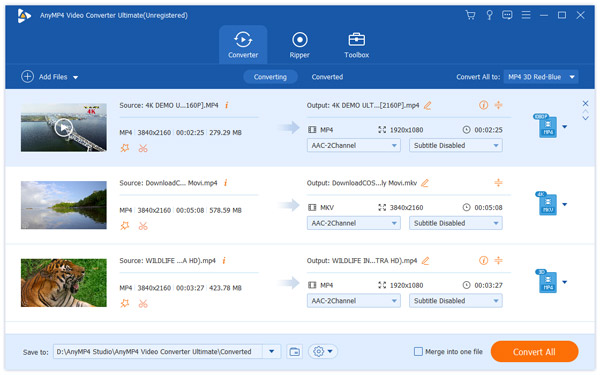
Krok 3. Vyberte formát WMV
Kliknutím na rozevírací seznam „Profil“ vyberte formát WMV. Nemůžete najít požadovaný profil? Do textové oblasti níže můžete zadat „WMV“ a software jej automaticky najde.
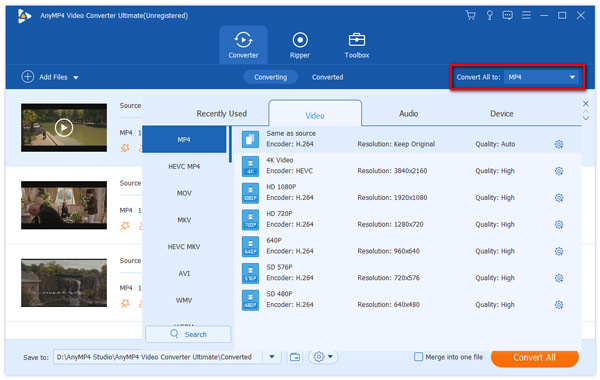
Krok 4. Proveďte přizpůsobení video efektu
Převodník AnyMP4 AVI na WMV je navržen tak, aby uživatelům pomohl s přizpůsobením video efektů pomocí výkonných nástrojů pro úpravy. Můžete si oříznout video na požadovanou délku, oříznout video snímek, abyste se zbavili nežádoucích černých okrajů, sloučit videoklipy dohromady a získat jediný soubor a přidat k videu vodoznaky text / obrázek. Pokud si myslíte, že je video příliš tmavé nebo je příliš světlé, můžete také upravit jas videa, odstín, kontrast a sytost.
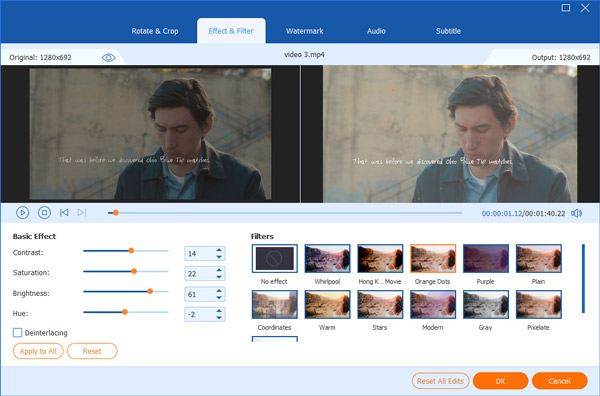
AnyMP4 Video Converter také umožňuje upravit nastavení výstupu a audio parametry včetně Video Encoder, Resolution, Bitrate, Frame Rate, Aspect Ratio a Audio Encoder, Channel, Sample Rate a Bitrate jsou také nastavitelné.
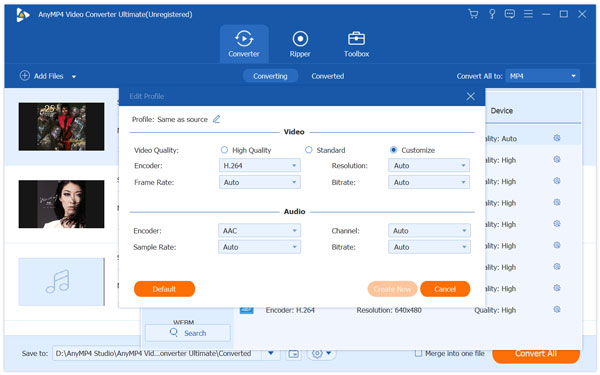
Krok 5. Vyberte zvukovou stopu a titulky
Některé videosoubory obsahují více zvukových stop, které si můžete vybrat. S AnyMP4 Video Converter si můžete vybrat preferovanou zvukovou stopu a přidat stažené soubory titulků do video souboru.

Krok 6. Převod videa do formátu WMV
Převod můžete zahájit kliknutím na tlačítko „Převést vše“.
Pak získáte potřebný WMV video, které má malou velikost videa a zanedbatelnou ztrátu kvality.
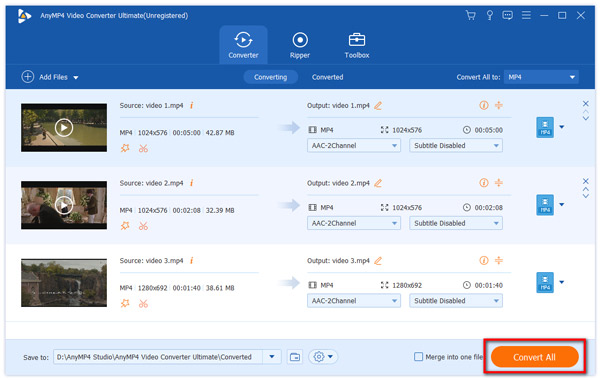
Chcete-li převést AVI na WMV zdarma jednoduchým, ale profesionálním způsobem, můžete si vybrat použít Movavi Video Converter. Uživatelé Windows i Mac si mohou užít rychlou konverzi bez ztráty kvality.
Krok 1: Chcete-li převést AVI na WMV zdarma jednoduchým, ale profesionálním způsobem, můžete si vybrat použít Movavi Video Converter. Uživatelé Windows i Mac si mohou užít rychlou konverzi bez ztráty kvality.
Krok 2: Kliknutím na Přidat video přidejte soubor AVI, který chcete převést.
Krok 3: Přejděte na kartu Video a jako výstupní formát klikněte na kategorii AVI.
Krok 4: Vyberte cílovou složku, do které ji chcete uložit. Poté kliknutím na tlačítko Převést zahajte převod AVI na WMV.
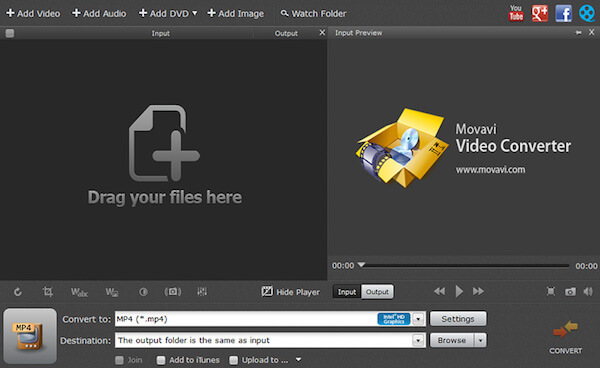
Any Video Converter je bezplatný video převodník, který převádí vaše videa do libovolného formátu, který se vám může líbit, jako je například převod AVI na WMV. Má první rychlost při vypalování souborů a poskytuje vysokou kvalitu výstupu. Můžete postupovat podle dalších kroků.
Krok 1: Stáhněte si libovolný video konvertor do počítače a spusťte jej.
Krok 2: Kliknutím na tlačítko Přidat video (videa) přidáte soubory AVI, které chcete převést.
Krok 3: Z rozevíracího seznamu vyberte WMV jako výstupní formát.
Krok 4: Klepnutím na Převést nyní zahájíte tuto konverzi.
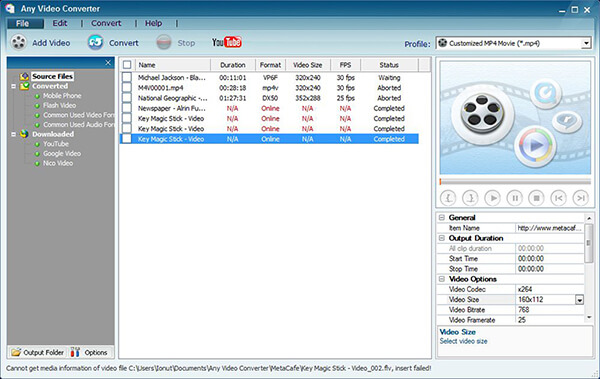
Můžete použít WinX Free WMV Converter pro převod AVI na WMV. Jedná se o zcela zdarma software, který můžete bezpečně stáhnout a používat. A poskytuje efektivní výsledky při převodu s kvalitním výstupem.
Krok 1: Stáhněte si tento software do počítače a spusťte jej.
Krok 2: Stáhněte si tento software do počítače a spusťte jej.
Krok 3: Nyní vyberte jako výstupní formát WMV.
Krok 4: Klepnutím na tlačítko Spustit spustíte převod AVI na WMV zdarma.
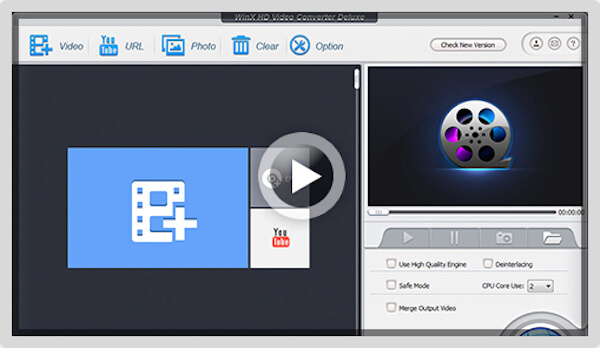
Freemake Video Converter je také bezplatný převodník, který můžete použít k převodu AVI na WMV. Je bezpečné stahovat a používat, pomocí tohoto bezplatného softwaru můžete jednoduše získat soubory WMV.
Krok 1: Stáhněte si program Freemake Video Converter a poté jej spusťte.
Krok 2: Importujte své video AVI kliknutím na tlačítko + Video nebo přetažením a přetažením.
Krok 3: Jako výstupní formát vyberte WMV.
Krok 4: Můžete použít výchozí předvolbu převodu (doporučeno) nebo ji změnit. Kliknutím na „Převést“ dokončíte práci.
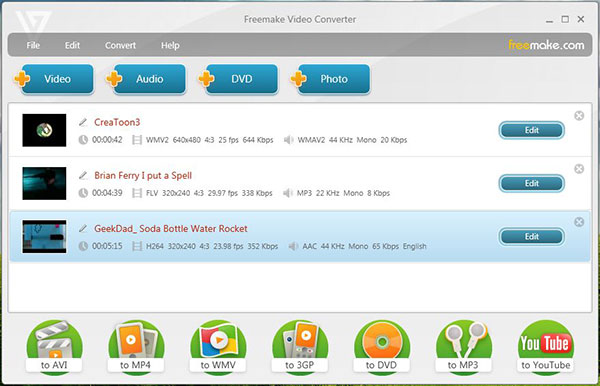
AVI video formát je známý svou působivou kvalitou videa, kterou upřednostňuje mnoho video fanoušků, ale nelze ji přímo přehrát s některými přenosnými zařízeními. Chcete-li tento problém vyřešit, můžete zvážit použití AnyMP4 Video Converter k převodu AVI videa do jiných video formátů, jako jsou WMV, MP4, FLV, WebM, VOB, 3GP a ASF.
Windows Media Video, také známý jako WMV, je formát komprese videa vyvinutý společností Microsoft. Nejnovější WMV 9 představil několik důležitých funkcí, včetně nativní podpory prokládaného videa, non-čtverečních pixelů a interpolace snímků, což z něj činí jeden z nejpopulárnějších video formátů po celém světě.
Budete se cítit tak snadno převést AVI na WMV pomocí těchto metod, které vám doporučujeme. Všechny tyto způsoby jsou skutečně užitečné. Můžete si vybrat AnyMP4 Video Converter pro převod AVI na WMV snadným, ale profesionálním způsobem. Nebo vyberte jiné dobré způsoby, jak dokončit svou práci. Doufám, že v tomto článku můžete získat něco užitečného.